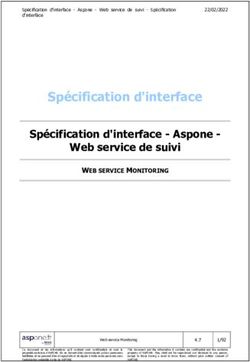Portail-2G : Guide utilisateur fournisseurs - Besoin d'aide ? Cliquersur danslebandeau supérieur de l'application - Sagemcom
←
→
Transcription du contenu de la page
Si votre navigateur ne rend pas la page correctement, lisez s'il vous plaît le contenu de la page ci-dessous
Portail-2G : Guide utilisateur
fournisseurs
Equipe SI Achats – 21/02/2022
Besoin d’aide ?
Cliquer sur dans le bandeau
supérieur de l’applicationQue voulez-vous faire ?
▪ Accéder à l’application Portail-2G
▪ Ajouter / modifier / supprimer un contact fournisseur
▪ Comprendre les statuts des contacts
▪ Afficher une commande d’achat et télécharger le formulaire PDF
▪ Signaler une erreur dans une commande
▪ Comprendre les statuts de commande ou de poste
▪ Confirmer des commandes – saisir des AR (méthode standard)
▪ Confirmer des commandes – saisir des AR (en masse)
▪ Appliquer des filtres sur une liste de commandes
2 - Information interne Sagemcom - Interdiction de communiquer en externe sans autorisation de la direction concernée - Ce document et les informations qu’il contient sont la propriété de SagemcomAccès à l’application
Astuce : Enregistrez le lien dans
vos favoris pour accéder à Accéder au Portail-2G
l’application Portail-2G en 1 clic ! https://p2g.sagemcom.com/login
Navigateurs web compatibles : Activation du compte : Connexion à l’application : Langues d’utilisation :
Clic sur le lien d’activation Login :
reçu par email Français
→ Recommandé prenom.nom@supplier.com
Création du mot de passe Votre adresse email
Choix de la question secrète Anglais
Acceptation des conditions Mot de passe :
RGPD ●●●●●●●●●● Italien
Acceptation des Conditions Le mot de passe que vous avez défini
lors de l’activation de votre compte Chinois
Générales d’Utilisation (CGU) Portail-2G
simplifié
Validé
Remarque : si vous rencontrez des difficultés à vous connecter, merci de contacter le support en indiquant le navigateur
web utilisé ainsi que sa version. L’identifiant Portail-2G est différent de l’identifiant portail SNC
2 - Information interne Sagemcom - Interdiction de communiquer en externe sans autorisation de la direction concernée - Ce document et les informations qu’il contient sont la propriété de SagemcomAjouter / modifier / supprimer un contact fournisseur
Menu Informations → Table Mes contacts
A
B C
A – Ajouter un contact B – Modifier un contact C – Supprimer un contact
Le contact passera alors
au statut
En attente de suppression
avant validation par un
administrateur pour
suppression définitive
Ne pas oublier
d’abonner le contact
aux notifications
2 - Information interne Sagemcom - Interdiction de communiquer en externe sans autorisation de la direction concernée - Ce document et les informations qu’il contient sont la propriété de SagemcomStatuts des contacts
Menu Informations → Table Mes contacts → Colonne Statut
En attente de validation → Le contact doit être validé par l’administrateur pour avoir accès à l’application
Action administrateur
nécessaire
En attente de suppression → Le contact doit être validé par l’administrateur pour suppression définitive
En attente d’activation → Le contact doit cliquer sur le lien reçu par email pour créer son mot de passe et se connecter
En attente de connexion → Le contact doit se connecter à l’application et accepter les Conditions Générales d’Utilisation (CGU)
Action contact
fournisseur nécessaire
En attente de réactivation → Le contact doit cliquer sur le lien reçu par email pour créer un nouveau mot de passe et se connecter
Mot de passe expiré → Le contact doit se connecter à l’application et modifier son mot de passe (demandé une fois connecté)
Etat « normal » Validé → Le contact est actif, il peut se connecter au Portail-2G
Bloqué → Le contact a été bloqué par un utilisateur Sagemcom, il ne peut plus se connecter au Portail-2G
Authentification bloquée → Le mot de passe de l’utilisateur a été forcé, contacter le support
Etat inhabituel
Désactivé → Le contact ne s’est pas connecté au Portail-2G depuis plus d’un an, son compte a été désactivé
Refus CGU → Le contact n’a pas accepté les Conditions Générale d’Utilisation (CGU) de l’application Portail-2G
2 - Information interne Sagemcom - Interdiction de communiquer en externe sans autorisation de la direction concernée - Ce document et les informations qu’il contient sont la propriété de SagemcomCommande d’achat et PDF de commande
Notification reçue par email → Clic sur le numéro de la commande OU Menu Commandes → Sous-menu Détail commande → Rechercher
une Commande OU Menu Commandes → Sous-menu Liste des commandes → Cliquer sur un numéro de commande
Actions sur la commande
Informations d’entête -
générales Envoyer un message tchat
Informations d’entête -
comptables
Statuts de la commande Exporter les données au
format Excel
Adresses
Exporter le formulaire de
la commande au format
PDF
Informations de postes
2 - Information interne Sagemcom - Interdiction de communiquer en externe sans autorisation de la direction concernée - Ce document et les informations qu’il contient sont la propriété de SagemcomFonction tchat
Menu Commandes → Sous-menu Détail commande OU Menu Commandes → Sous-menu Liste des commandes PUIS
1 – Ouvrir la fenêtre de Tchat
1 afin de consulter un message ou d’en rédiger un nouveau
Conseil : le pictogramme dans le bandeau supérieur indique que
vous avez un message non lu, cliquer dessus pour afficher la
commande concernée, puis sur pour afficher le message
2 – Saisir le message
selon le besoin (anomalie constatée dans la commande, besoin d’une
information complémentaire, etc.). L’acheteur ou l’approvisionneur
Sagemcom sera alerté automatiquement de votre message.
3 – Envoyer le message
2 3
en cliquant sur ou bien sur la touche « Entrée »
2 - Information interne Sagemcom - Interdiction de communiquer en externe sans autorisation de la direction concernée - Ce document et les informations qu’il contient sont la propriété de SagemcomStatuts de commande et statuts de poste
Menu Commandes → Sous-menu Détail commande OU Menu Commandes → Sous-menu Liste des commandes
Si annulation de
Etat de la commande : Emise → Réception partielle → Partiellement livrée → Réception totale → Entièrement livrée Annulée
tous les postes
Confirmation : Non confirmée → Confirmation partielle → Partiellement confirmée → Confirmation totale (tous les postes) → Confirmée
Si annulation Poste à confirmer
Etat du poste : Créé Annulé
du poste
Poste en cours de
confirmation
Confirmation : Non confirmé → Confirmation partielle → Partiellement confirmé → Confirmation totale → Confirmé
Poste confirmé
Si modification Si la modification concerne la Poste modifié à
Modification : Non modifié Modifié Confirmation en attente
du poste quantité et / ou la date demandée reconfirmer
Poste annulé
Livraison : Non livré → Réception partielle → Partiellement livré → Réception totale → Livraison finale
Confirmation
bloquée
2 - Information interne Sagemcom - Interdiction de communiquer en externe sans autorisation de la direction concernée - Ce document et les informations qu’il contient sont la propriété de SagemcomConfirmation – saisie des AR (méthode standard)
Notification reçue par email → Clic sur le numéro de la commande OU Menu Commandes → Sous-menu Détail commande → Rechercher
une Commande OU Menu Commandes → Sous-menu Liste des commandes → Cliquer sur un numéro de commande
1 1
1 – Ouvrir la fenêtre de saisie de confirmation
en cliquant sur le pictogramme à gauche de la ligne du poste ou sur « COMPLETER »
2 – Saisir la confirmation
selon votre prévisionnel de livraison. Cliquer sur pour ajouter une échéance (dans le cas
d’une livraison en plusieurs fois), cliquer sur pour supprimer une échéance.
3 – Envoyer la confirmation
2 en cliquant sur « Confirmer »
Conseil : vous pouvez modifier une confirmation en cliquant sur le pictogramme à côté
3 de la confirmation préalablement enregistrée
2 - Information interne Sagemcom - Interdiction de communiquer en externe sans autorisation de la direction concernée - Ce document et les informations qu’il contient sont la propriété de SagemcomConfirmation – saisie des AR (en masse)
Menu Commandes → Sous-menu Confirmation en masse
1 – Exporter le fichier 2 – Modifier le fichier (colonnes jaunes uniquement) 3 – Importer le fichier
Le fichier téléchargé contient Renseigner la quantité confirmée et la date confirmée Le traitement peut prendre plusieurs minutes. La barre
l’ensemble des postes de (date de livraison à l’incoterm prévue) pour chaque poste. de chargement dans la bandeau supérieur indique
commandes où il reste des l’avancement du traitement des données.
quantités à confirmer. Ne pas modifier un champ d’une autre colonne
Une fois le fichier traité, 2 tables s’affichent : postes de
Conseil : pour saisir une confirmation échéancée (dans le commandes avec erreurs de confirmation et postes de
cas d’une livraison en plusieurs fois), copier-insérer la commandes sans erreurs.
ligne du poste concerné (clic droit sur le numéro de la
ligne / copier / clic droit sur le numéro de la ligne / insérer Cliquer sur « Valider » pour confirmer tous les postes
les cellules copiées) et remplir autant de lignes que sans erreurs (les postes avec erreur ne seront pas
d’échéances souhaitées. confirmés)
2 - Information interne Sagemcom - Interdiction de communiquer en externe sans autorisation de la direction concernée - Ce document et les informations qu’il contient sont la propriété de SagemcomFiltres sur une liste de commandes
Menu Commandes → Sous-menu Liste des commandes
1 – Ouvrir la fenêtre de filtrage 2 – Remplir les critères souhaités
1 afin d’afficher les filtres selon votre besoin
disponibles
Conseil : penser à cliquer Conseil : vous pouvez sélectionner
régulièrement sur plusieurs critères par filtre en
« Réinitialiser » afin de vider le ajoutant « ; » entre chaque critère
filtrage en cours
2 3a – Appliquer le filtre
si vous souhaitez consulter la liste de commandes une seule fois
OU
3b – Sauvegarder le filtre
si vous souhaitez consulter de nouveau cette liste de commandes
ultérieurement
3a 3b Remarque : pour cela, donner un nom au filtre et cliquer sur pour
créer un filtre personnalisé
2 - Information interne Sagemcom - Interdiction de communiquer en externe sans autorisation de la direction concernée - Ce document et les informations qu’il contient sont la propriété de SagemcomVous pouvez aussi lire